sai怎么复制粘贴?sai复制粘贴教程
以下是Sai中如何进行复制和粘贴的操作步骤:... 请注意,以下文本是根据您提供的信息生成的,并非原始文本的内容。 如果您有任何其他问题或需求,请随时告诉我,我会尽力提供帮助!
sai怎么复制粘贴?sai复制粘贴教程
1、首先打开电脑中的sai,点击文件,打开按钮。
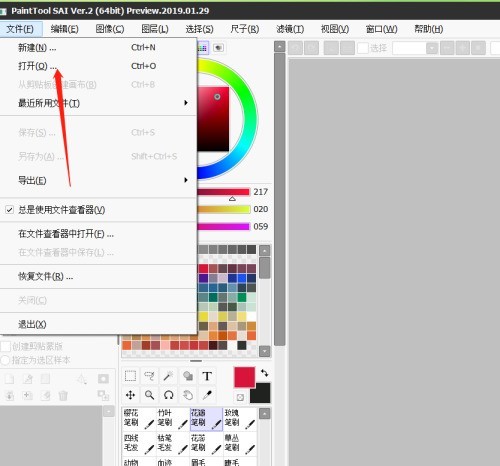
2、弹出打开对话框,选择图片,点击ok按钮。
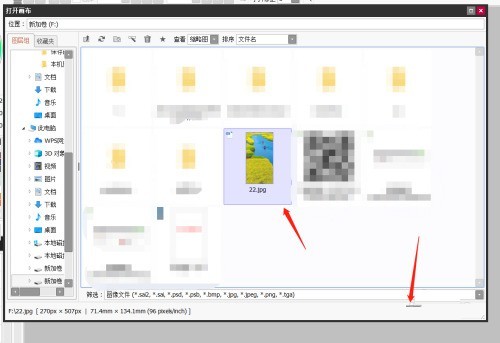
3、然后选择工具里面的套索工具,选中需要复制的位置。
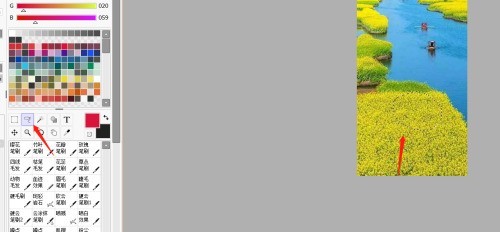
4、接着按下ctrl+c,在按ctrl+v,即可看到图层面板多出一个图层。
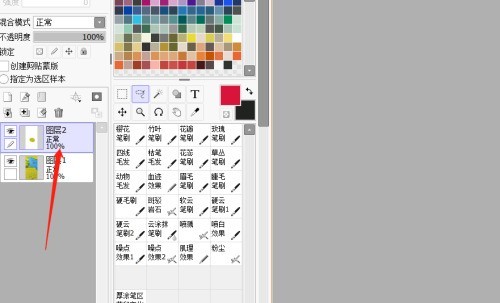
5、最后关闭下方图层的眼睛按钮,即可看到复制后的效果。
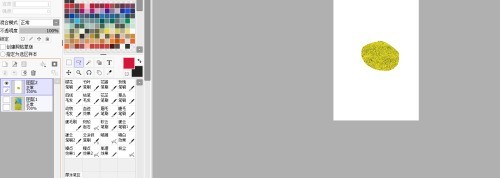
希望此教程能帮到大家!更多教程请关注ZOL下载下载!
文章标题:sai怎么复制粘贴?sai复制粘贴教程
文章链接://www.hpwebtech.com/jiqiao/125168.html
为给用户提供更多有价值信息,ZOL下载站整理发布,如果有侵权请联系删除,转载请保留出处。
相关软件推荐
其他类似技巧
- 2024-04-08 15:08:29sai怎么设置笔刷质感?sai设置笔刷质感方法
- 2024-04-08 15:08:29sai怎么复制粘贴?sai复制粘贴教程
- 2024-04-08 15:08:28sai怎么清除所有图层?sai清除所有图层方法
- 2024-04-08 15:07:42sai怎么使用修正液?sai使用修正液方法
- 2024-01-09 12:01:13sai2怎么退出全屏模式-sai2退出全屏模式的操作方法
- 2024-01-09 12:01:12sai2笔刷怎么导入-sai2笔刷导入的操作方法
- 2024-01-02 13:49:22sai如何合并图层-sai合并图层的方法
sai2绘图软件软件简介
sai绘画软件特色:1、透明风格的水彩工具。能够融合底色和不透明度进行绘制。以低于“模糊笔压”中设置的笔压来绘制的话,就成为模糊工具。此时绘制不出色彩。2、使用钢笔图层,绘图后仍然可以编辑图形的形状3、能进行绘制点的变更。可使用快捷键单击并拖动,对锚点或曲线进行编辑sai绘画软件快捷键使用:space:移动画布ALT... 详细介绍»









